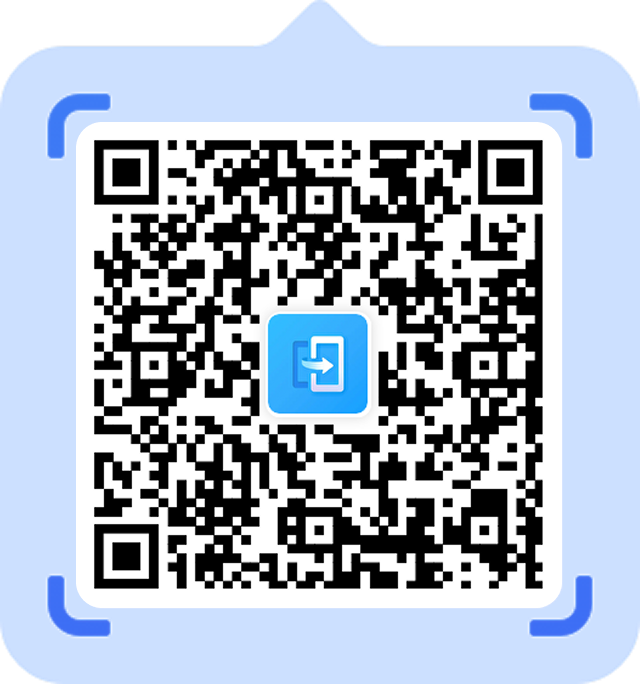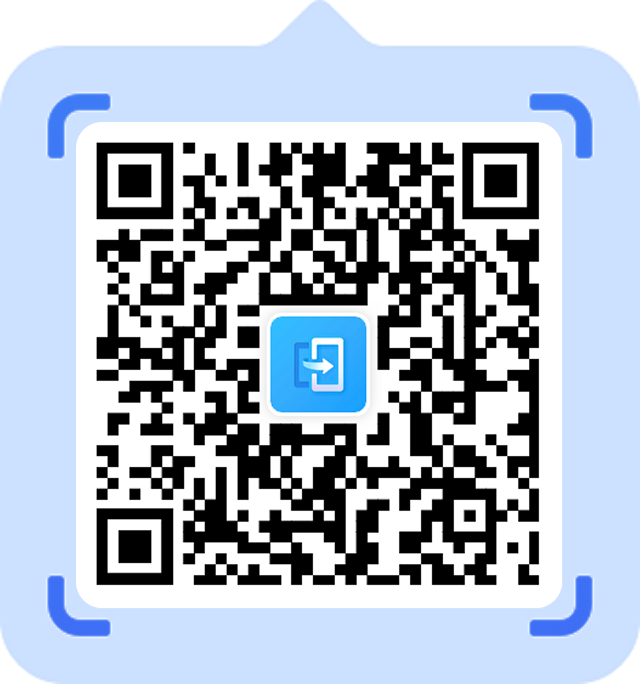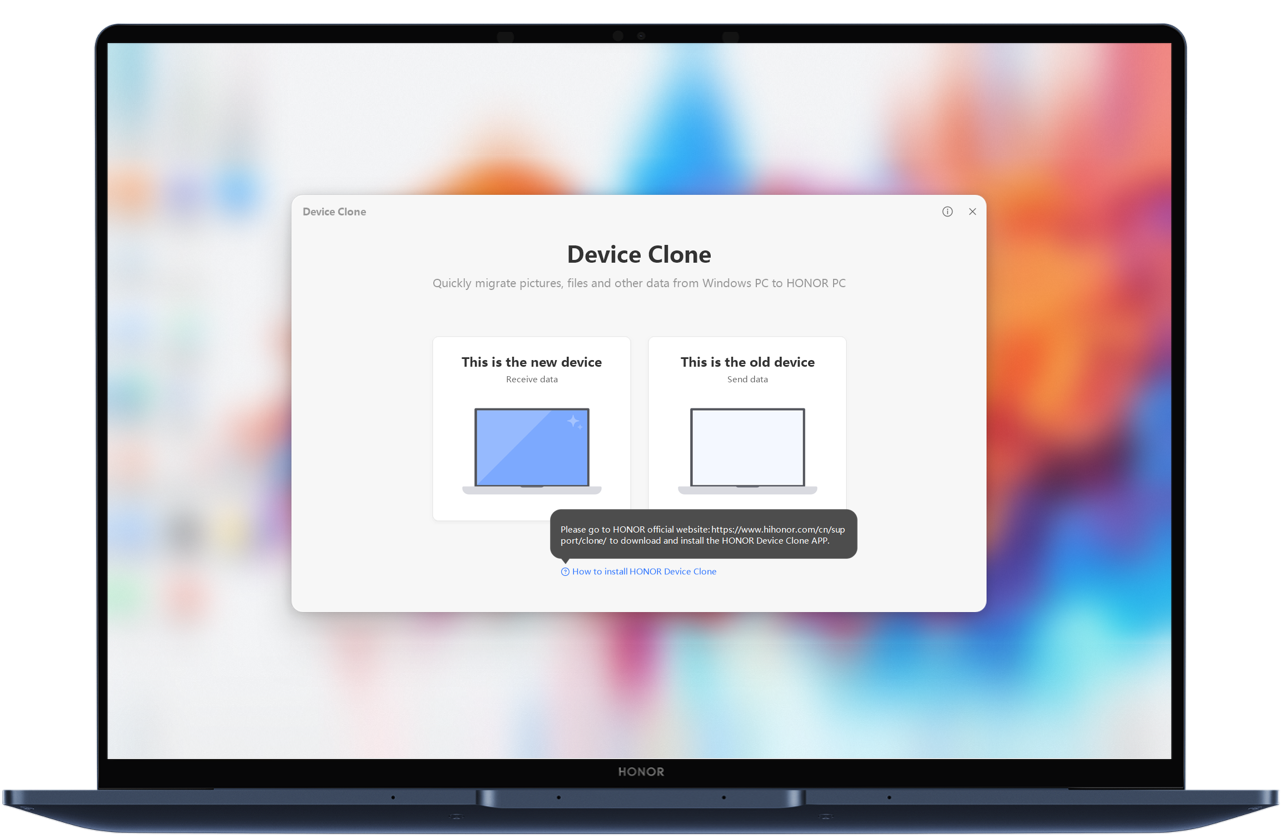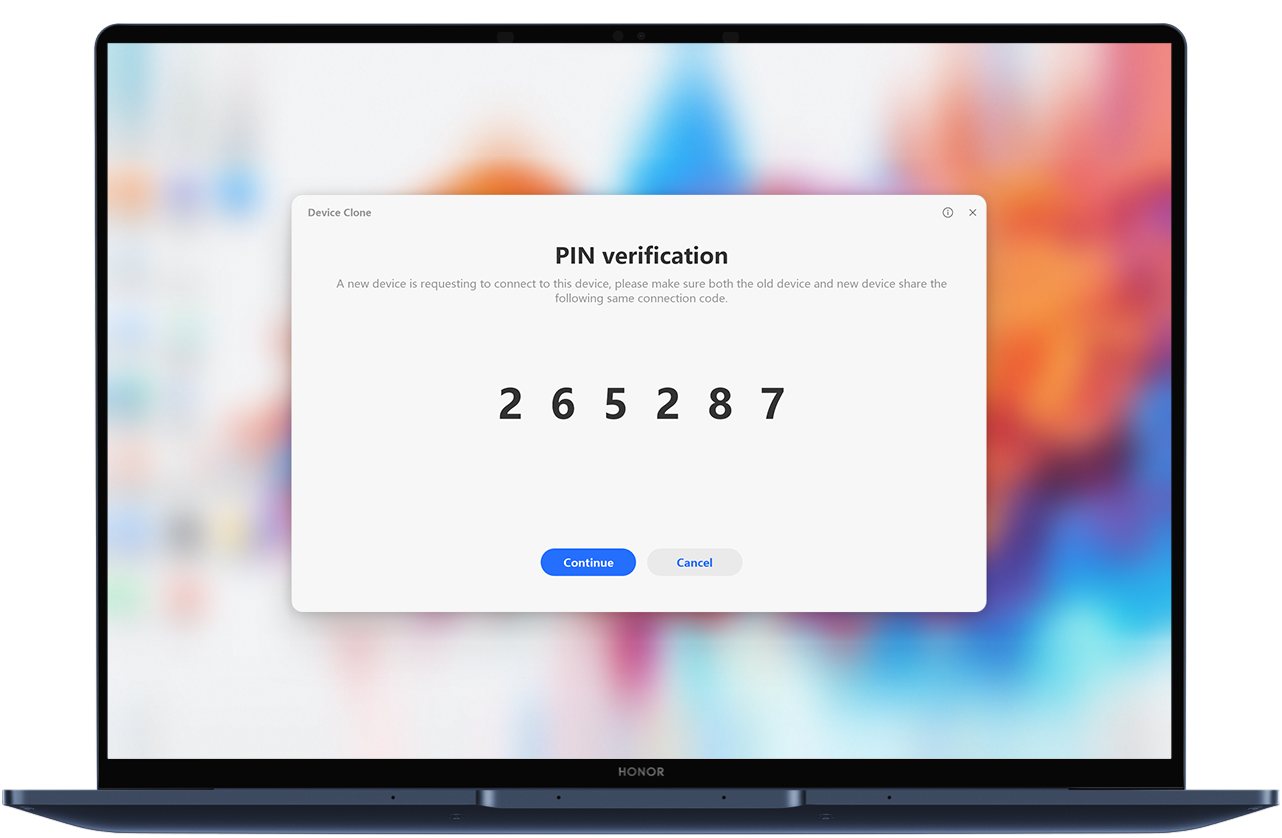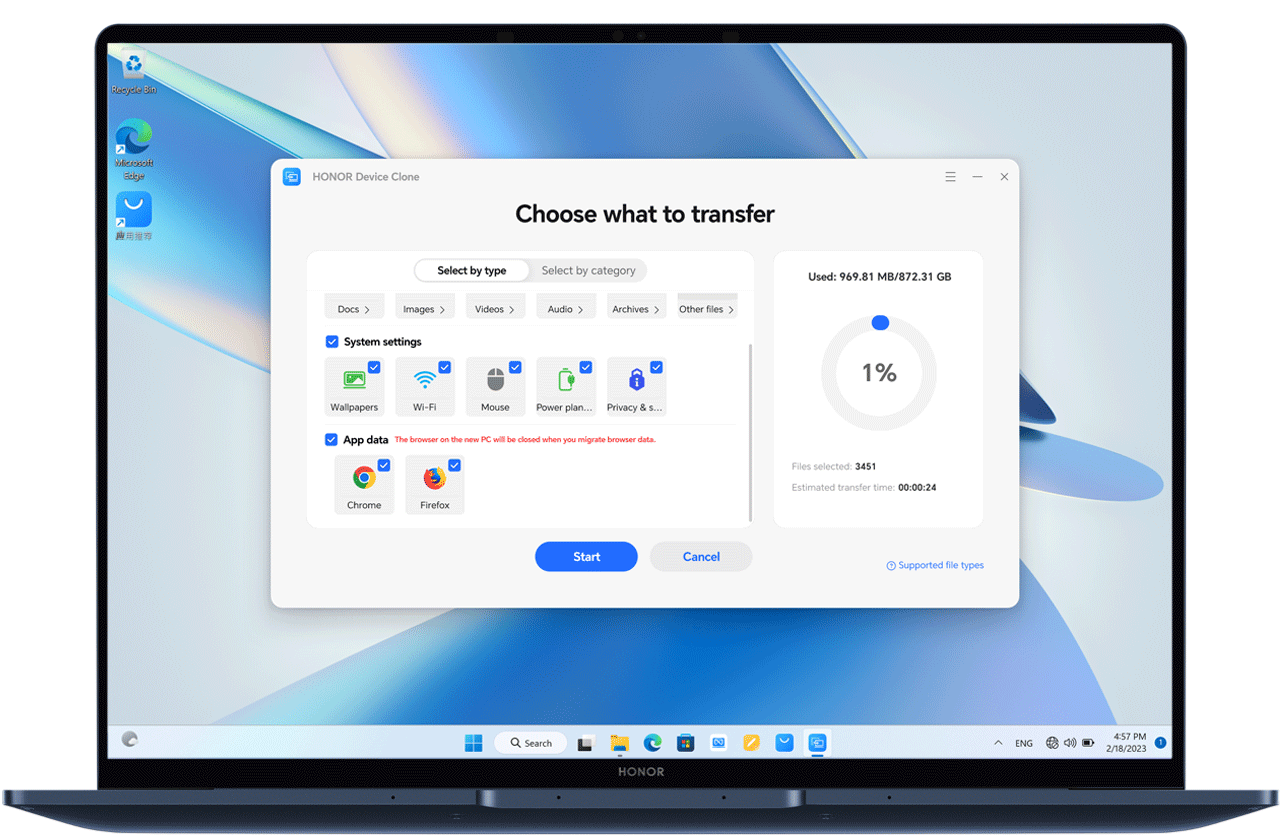HONOR Klonovanie zariadenia
Jednoduchá výmena jedným naskenovaním
Informácie prenesené, kým si vypijete kávu
Šifrované dáta zabezpečia ochranu súkromia
HONOR Klonovanie zariadenia - Sprievodca
*Klonovanie nemožno vykonať v režime lietadlo.
*Počas klonovania nepoužívajte iné funkcie.
*Obrázky slúžia len na ilustračné účely. Skutočná stránka sa môže líšiť.
*Funkcia Device Clone funguje len na zariadeniach s Android 7.0 / iOS 8.0 alebo novším.
Migrovať dáta zo starého PC
do nového HONOR PC
Voľné miesto na disku: 1 GB RAM: 1 GB
Vysokorýchlostný prenos dát
Bezdrôtový prenos až do 90 MB/s na základe minimalistického komunikačného protokolu, ktorý umožňuje ľahkú migráciu dát do nového PC.
*Dáta z HONOR Lab. 90 MB/s je najvyššia rýchlosť testovaná na HONOR PC v laboratórnych podmienkach. Skutočná rýchlosť závisí od prostredia a modelu.
Jednoduchý prenos osobných
súborov a fotografií
Bezproblémovo preneste súbory, vrátane obrázkov, videí a dokumentov, niektoré nastavenia systému Windows, záložky prehliadača a históriu prehliadania (na Edge, Chrome a Firefox) zo starého PC do nového. Prerušené prenosy môžete znova spustiť tam, kde boli prerušené, alebo po neočakávaných chybách.
*Systémové súbory Windows nie sú podporované.
-
1. Otvorte Device Clone, vyberte svoj starý a nový PCNa novom PC otvorte Device Clone v PC Manager, vyberte „Toto je nové zariadenie“. Na starom zariadení nainštalujte a otvorte Device Clone, vyberte „Toto je staré zariadenie“.*HONOR PC Manager s podporou Device Clone sa priebežne aktualizuje. Informujte sa podľa skutočného stavu. Aplikáciu si môžete tiež stiahnuť manuálne.
-
2. Pripojte staré a nové zariadenieNa novom zariadení vyberte staré zariadenie, z ktorého chcete prenášať dáta. Skontrolujte staré a nové zariadenie v postupnosti pre dokončenie pripojenia.
-
3. Vyberte údaje na migráciu a začnitePo pripojení v novom zariadení vyberte údaje na migráciu, kliknite na Preniesť a počkajte, kým sa migrácia dokončí.
Najčastejšie otázky
-
1. Ktoré údaje sa nedajú migrovať?
-
Skryté súbory a zástupcovia nie sú podporované na migráciu. Aplikácie a súbory v adresári aplikácie nie je možné migrovať. Cesta obsahuje Program File alebo Program Files (x86) *.
Poznámka: * Systémové adresáre nie sú podporované na migráciu: koreňový adresár obsahuje adresár Windows
* Produkty podporujú migráciu záložiek prehliadača a histórie prehliadania (na Edge, Chrome a Firefox)*
-
Skryté súbory a zástupcovia nie sú podporované na migráciu. Aplikácie a súbory v adresári aplikácie nie je možné migrovať. Cesta obsahuje Program File alebo Program Files (x86) *.
-
2. Prečo nie sú v Device Clone možnosti "Systémové nastavenia" alebo "Migrácia aplikácií"?
-
Aktualizujte si HONOR PC Manager na verziu 17.0.0.118SP2 alebo novšiu, alebo Device Clone na V17.0.0.12 alebo novšiu.
Poznámka: * Migrácia „Systémových nastavení“ zahŕňa nastavenia tapety, WLAN, myši, napájania a ochrany súkromia, kde:
a. Nastavenia tapety zahŕňajú iba obrázkové alebo jednofarebné pozadia pracovnej plochy, predinštalované šetriče obrazovky Windows a kontrastné témy, no nie pozadia zamknutej obrazovky alebo šetriče obrazovky z aplikácií tretích strán;
b. Nastavenia WLAN zahŕňajú iba názov Wi-Fi a heslo, ku ktorému bolo zariadenie pripojené predtým. Nasledovne sa môžete k tejto Wi-Fi pripojiť priamo bez manuálneho zadania hesla;
c. Nastavenia myši zahŕňajú iba „Primárne tlačidlo myši“, „Rýchlosť ukazovateľa“, „Rolovanie kolieskom viacerých riadkov naraz/jedna obrazovka naraz“, „Počet riadkov, ktoré sa posunú naraz“ a „Rolovať neaktívne okná, keď nad nimi prejdete kurzorom“;
d. Nastavenia plánu napájania zahŕňajú iba štyri možnosti v Nastavenia->Systém->Batéria->Obrazovka a spánok, konkrétne „Pri odpojení od napájania vypnúť PC po nečinnosti“, „Pri pripojení na napájanie vypnúť PC po nečinnosti“, „Pri odpojení od napájania prepnúť PC do spánku po nečinnosti“ a „Pri pripojení na napájanie prepnúť PC do spánku po nečinnosti“.
e. Nastavenia ochrany osobných údajov zahŕňajú stav prepínača troch možností v Nastavenia -> Ochrana osobných údajov a zabezpečenie -> Všeobecné, konkrétne „Umožniť webovým stránkam poskytovať lokálne relevantný obsah prístupom k môjmu zoznamu jazykov“, „Umožniť systému Windows sledovať spustenia aplikácií na zlepšenie výsledkov Štart a vyhľadávania“ a „Zobrazovať odporúčaný obsah v aplikácii Nastavenia“, ako aj stav prepínača „Online Rozpoznávanie Reči“ v Nastavenia -> Ochrana osobných údajov a zabezpečenie -> Hlas.
-
Aktualizujte si HONOR PC Manager na verziu 17.0.0.118SP2 alebo novšiu, alebo Device Clone na V17.0.0.12 alebo novšiu.
-
3. Aké sú možné príčiny výnimočnej situácie počas prenosu dát?
- Počas migrácie dát nevykonávajte iné operácie, ako sú mazanie, pridávanie alebo úprava súborov či priečinkov, alebo používanie iného softvéru, pretože na pozadí môže bežať operácia s týmito súbormi alebo priečinkami.
-
4. Čo mám robiť, ak počas prenosu dát nastane výnimočná situácia?
- Súbory, ktoré sa predtým nepodarilo preniesť, môžete preniesť znova pomocou funkcie pokračovania.
-
5. Počas prenosu sa stránka prenosu zasekla a ukazovateľ postupu sa po dlhú dobu nehýbe. Čo mám robiť?
- Ak záložky a história prehliadania na prenos obsahujú príliš veľa položiek, ukazovateľ postupu môže byť pomalý. Prosím, počkajte trpezlivo.
-
6. Po nájdení starého zariadenia novým zariadením, keď na novom zariadení kliknete na „Pokračovať“, staré zariadenie nezobrazí PIN kód alebo rozhranie nového zariadenia zobrazí chybu. Čo mám robiť?
- Reštartujte Bluetooth na oboch zariadeniach a skúste to znova.
-
7. Nemožno sa pripojiť, keď zariadenia iné ako HONOR používajú Device Clone?
- Pri používaní Device Clone na zariadeniach iných než HONOR musia obe zariadenia byť pripojené k rovnakej sieti.
-
8. Verzia nie je kompatibilná. Aktualizovať?
- Ak používate Device Clone v PC Manageri, aktualizujte PC Manager cez jeho aktualizačné rozhranie. Ak používate aplikáciu Device Clone, aktualizujte ju v jej nastaveniach.
-
9. Prečo Chrome a Firefox na starom PC nie sú rozpoznané?
- Migrácia údajov prehliadača zahŕňa len aplikácie, záložky a históriu prehliadania tých, ktoré boli stiahnuté a nainštalované z oficiálnych webových stránok.